
品牌型号:联想小新Air-14 2020
系统:win10 1909 64位企业版
软件版本:Adobe Photoshop cs6
部分用户可能电脑型号不一样,但系统版本一致都适合该方法。
关于怎么用ps裁剪圆形图片的这个问题,下面与大家分享下怎么用ps裁剪出圆形的图片的教程。
1、打开ps,导入素材,在左侧工具栏选择椭圆选框工具,绘制好需要的圆形后
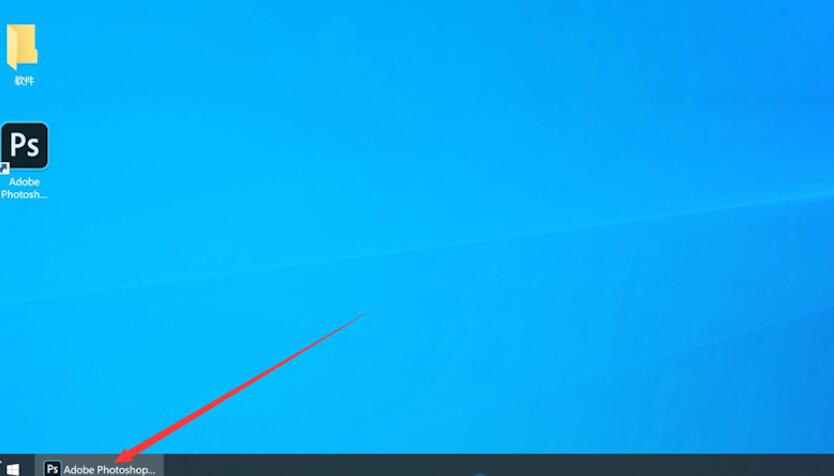
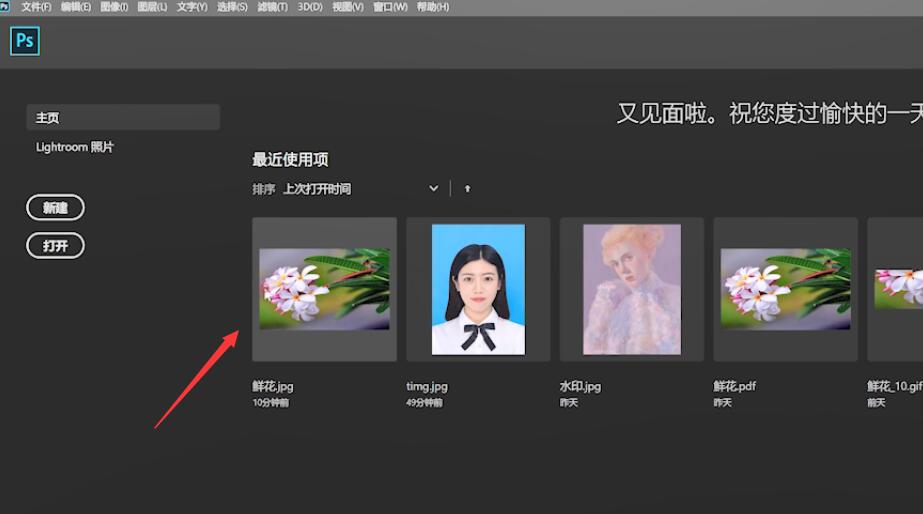
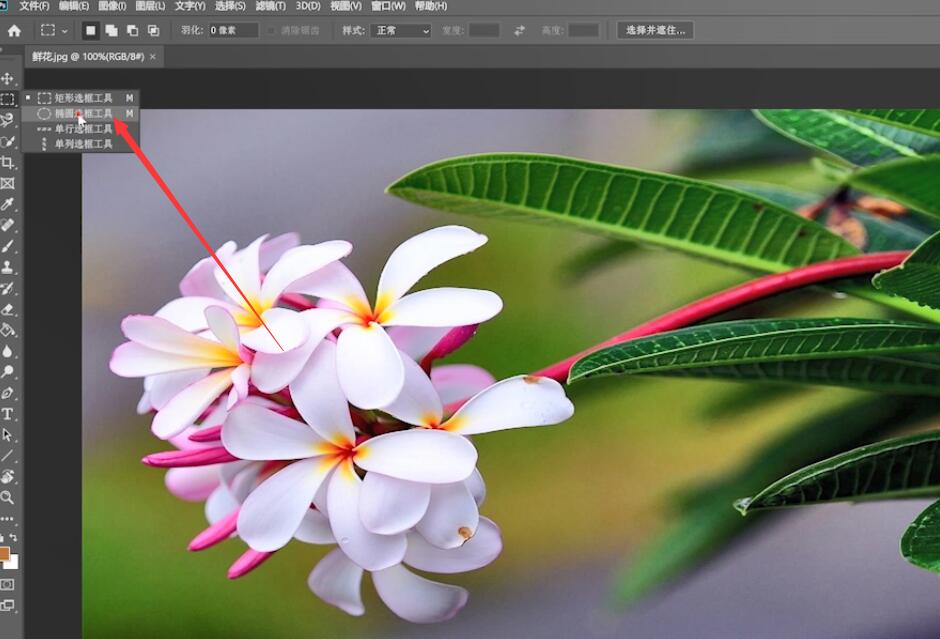
2、ctrl+J将其复制一层,点击背景图层左侧的眼睛图标将其隐藏,即可得到圆形图片

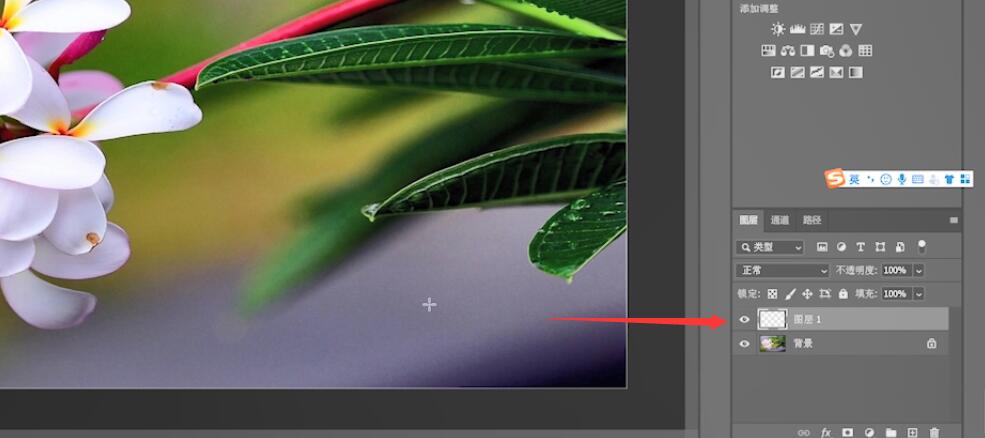

以上就是用ps怎么裁剪圆形图片的内容,希望对大家有所帮助。